Slik temaer din Android Oreo-enhet med underlag og Andromeda (Ingen rot nødvendig)

Android 8.0, kjærlig og offisielt kjent som "Oreo", endrer mange ting i Googles mobiloperativsystem . Men det mest åpenbare er en bryter fra et generelt mørkt tema i grensesnittet for å blende hvitt på Hurtiginnstillinger-menyen på varselbaren. Hvis du er lei av å se på alle de fullt opplyste pikslene på telefonen, er det en måte å temamere grensesnittet med noen nye verktøy - ingen rot nødvendig.
Trinn 1: Installer ADB, Substratum og Andromeda
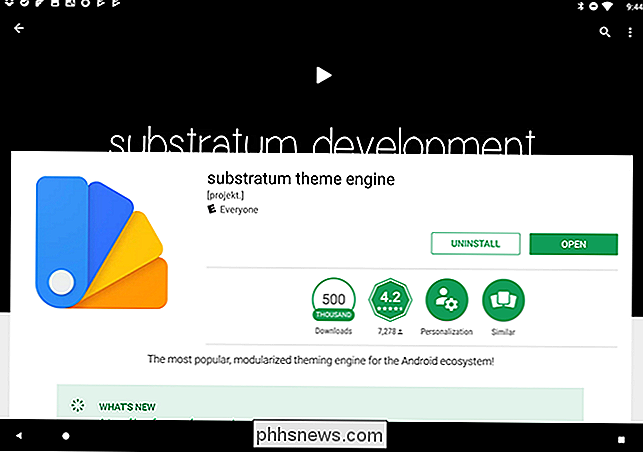
Det betyr ikke at det er en en-tap affære, skjønt. Du må sørge for at telefonen din kjører Android 8.0 Oreo, og du trenger driveren for telefonen din installert på PCen, som beskrevet i denne håndboken (du trenger ikke den fullstendige ADB-installasjonen, siden Andromeda's nedlasting kommer med ADB baket inn). Du vil også aktivere utviklermodus og USB-feilsøking, som beskrevet i den guiden.
Neste, gå til Play-butikken og last ned Substratum-temmemotoren og Andromeda-tillegget. Disse appene lar deg bruke temaer til en lager Android-enhet uten rot, etter litt tinkering med ADB på datamaskinen. Merk at den andre appen koster $ 1,99.
Trinn to: Aktiver Andromeda på din PC.
Andromeda må aktiveres fra ADB-programmet på datamaskinen, noe som krever et ekstra program og et lite legwork. Gå til denne linken på XDA Developers forum, og last ned Andromeda Script for operativsystemet ditt - Windows, MacOS eller Linux. Unzip den og sett den på et trygt sted for øyeblikket.
Nå koble enheten til datamaskinen din med en USB-kabel. Åpne Andromeda-katalogen, Shift + Høyreklikk på et tomt område, og velg "Åpne et PowerShell-vindu her". Kjør kommandoenadb-enheterfor å sjekke om tilkoblede Android-telefoner eller -tabler; hvis det returnerer ett resultat, som nedenfor, er du god til å gå. Hvis ikke, gå tilbake til vår ADB-oppsetthåndbok og kontroller at alt er riktig konfigurert.
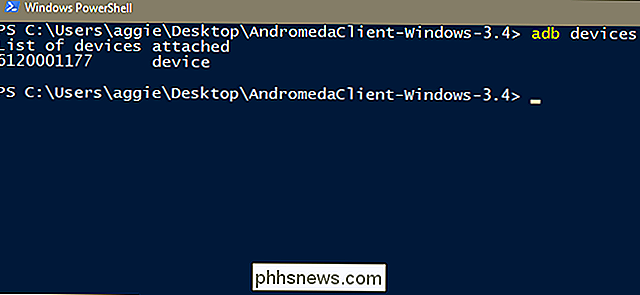
Når du har bekreftet at telefonen er gjenkjennelig, kjør filen du lastet ned fra XDA. Dobbeltklikk på filen "start_andromeda.bat" i Windows. På macOS, dobbeltklikk på AndromedaClient, og klikk deretter "OK". På Linux, kjør /.start_andromeda.sh.
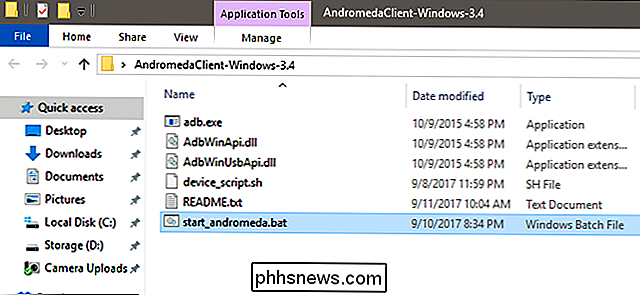
Skriptet vil kjøre og aktivere Andromeda på telefonen din og nettbrettet-Substratum skal starte på skjermen. Følg instruksjonene på skjermen for å kjøre appen for første gang. Hvis du har problemer, kontroller du sjåføren for ADB-grensesnittet på datamaskinen din. Det er forskjellig fra standarddriveren for å få tilgang til filer på Android-enheten din, noe som ofte reiser opp nye brukere.
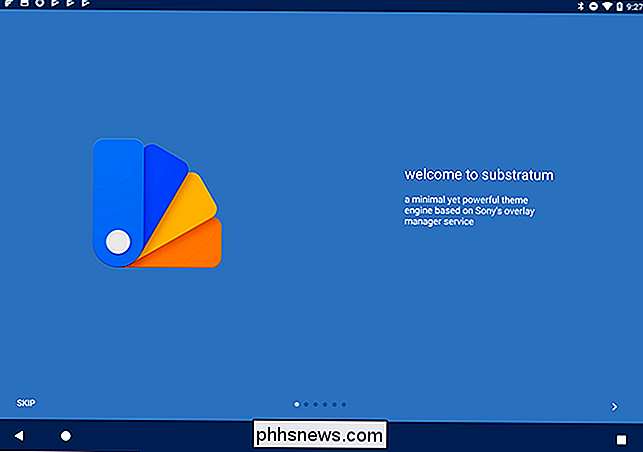
Trinn tre: Velg et tema
Kombinasjonen av Substratum og Andromeda lar deg bruke et stort utvalg av temaer til Android. I dag skal vi legge til et enkelt tema som blir kvitt den grønne, hvite varslingsmenyen, basert på den eldre, mørkere versjonen av Android, Nougat.
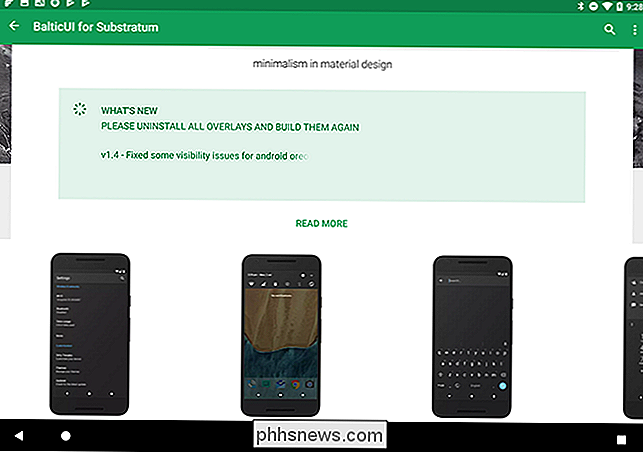
Jeg fant et gratis tema som jeg virkelig liker som kalles BalticUI, som du kan lastes ned fra Play-butikken. Men det er dusinvis av Substratum-temaer på Play-butikken, både gratis og betalte, så vær så snill å sjekke dem ut når du er ferdig med denne veiledningen: Søk bare etter "Substratum Theme."
Trinn fire: Bruk Temaet til Android
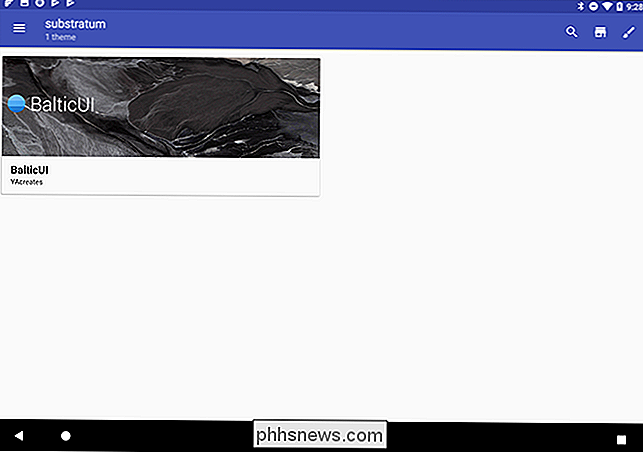
Når du har installert temaet ditt fra Play-butikken, åpner du Substratum-appen. Du ser temaet tilgjengelig fra hovedmenyen. Trykk på temaet for å åpne det - merk at det kan være flere alternativer for ulike deler av temaet, inkludert brukergrensesnittelementer, ikoner, og så videre. For å bare bruke alt, trykk på alternativet merket "Velg for å bytte alle overlegg".
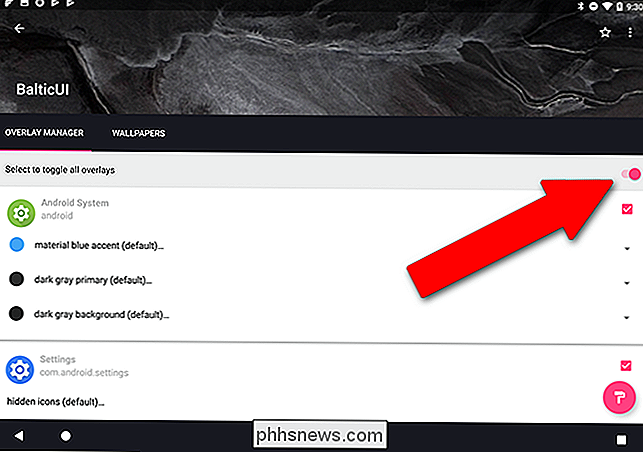
Hvis du er klar til å bruke temaet, trykker du på ikonet for rosa maleruller nederst til høyre på skjermen. Trykk på "Bygg og Aktiver." Skjermen blir mørk et øyeblikk ettersom temaelementene blir brukt på enheten.
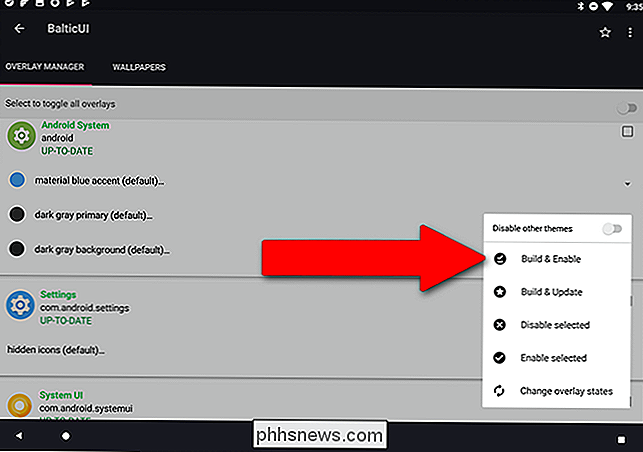
Når det er gjort, er du klar! Her er et skjermbilde av min Pixel C som kjører BalticUI-temaet med den mørke varslingsmenyen.
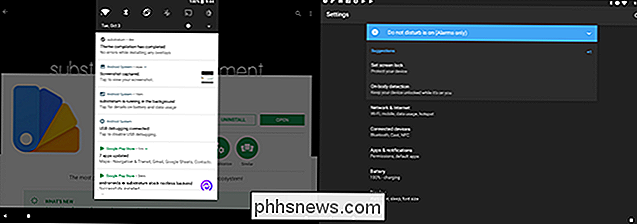
Hvis du føler deg kreativ, kan du prøve forskjellige temaer, og de ulike alternativene i dem. Du kan fjerne aktive temaer når som helst ved å velge alternativet "Veksle alle overlegg" i et tema, og deretter trykke på malingsvalseikonet, og deretter "Deaktiver valgt." Grensesnittet ditt går tilbake til Android-standard.

Hva er forskjellen mellom Bluetooth A2DP og aptX?
Bluetooth-hodetelefoner er alle raseri nå, etter å ha brukt den bedre delen av et tiår som en nisje begrenset til teknologiske entusiaster. Nå kan du finne et utrolig utvalg av Bluetooth-hodetelefoner på elektroniske butikkhyller, og enda mer online. Men som med nesten alle produktkategorier, er ikke alle sett av trådløse hodetelefoner skapt like.

Forhindre Windows Be om et passord på våkne opp fra hvilemodus / ventemodus
RELATERT: Lag Windows 7, 8.x eller Vista Logg på automatisk Hvis du har konfigurert Windows for automatisk å logge deg på, i stedet for å måtte skrive inn et passord, kan det hende du finner det irriterende at du fortsatt må skrive inn et passord når datamaskinen kommer ut av hvilemodus. Her er løsningen.



